当前位置:首页 > 帮助中心 > windows7系统安装步骤和教程【图文】
windows7系统安装步骤和教程【图文】
安装系统这个大工程,对于很多电脑小白来说是一件难难难于上青天的事儿。其实,别说小白了,很多大神也在安装系统这个事儿上翻过车,尤其是光盘重装系统。所以,今天给大家安利一个win7安装系统的方法,那就是u盘启动盘安装,操作简单,不需要掌握很多的专业知识,也不需要学会一堆英文。下面就和小编一起来学习windows7系统安装步骤和教程的全部操作吧。
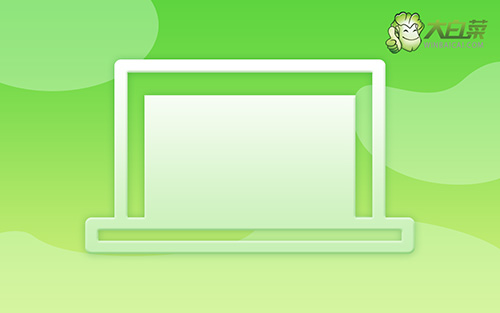
windows7系统安装步骤和教程
一、u盘启动盘制作步骤
首先,打开大白菜u盘启动盘制作工具,如图所示,制作U盘启动盘,U盘内存8G以上为佳。
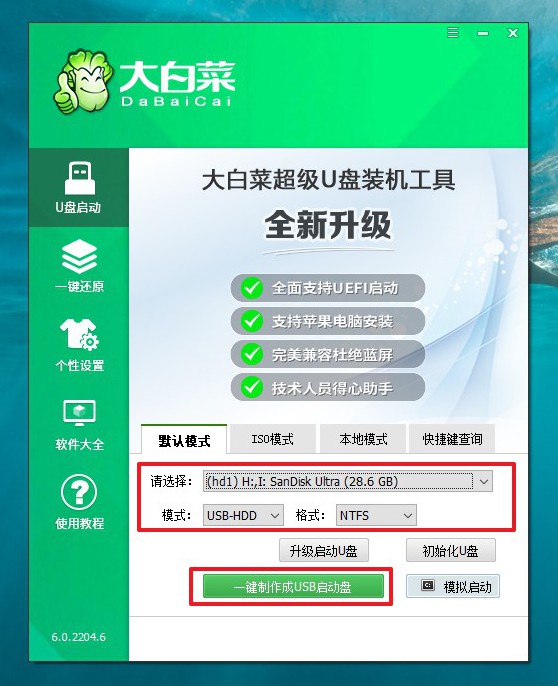
然后,下载Windows的镜像系统,并保存在U盘启动盘中,或者保存在电脑中除C盘以外的其他分区中。
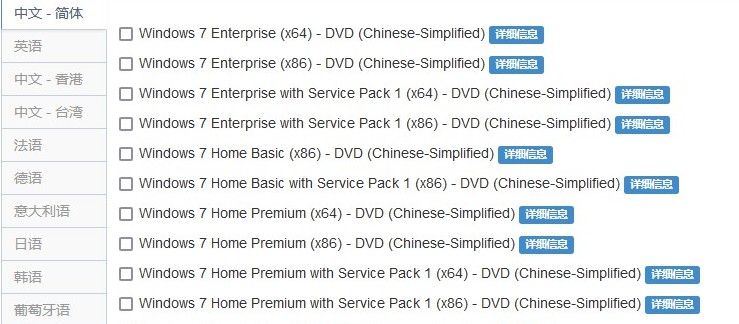
最后,在大白菜官网查询需要重装系统的电脑型号的U盘启动快捷键。
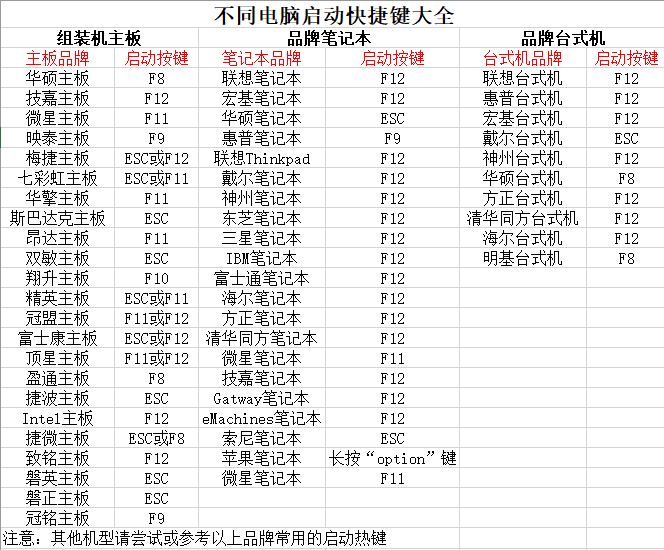
二、u盘启动电脑设置步骤
1、U盘启动盘插入电脑,重启按U盘启动快捷键,进入优先启动项设置界面,设置U盘启动。
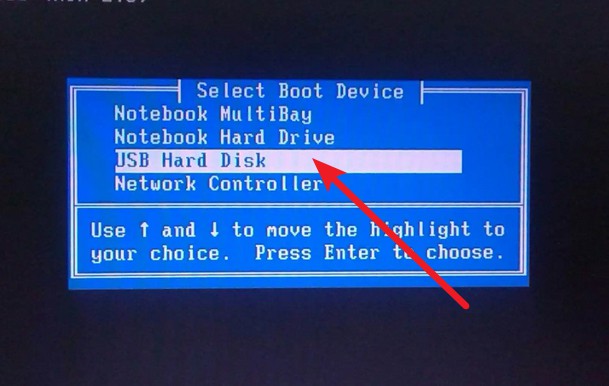
2、出现大白菜主菜单时,选择【1】按回车进入winpe桌面,打开大白菜一键装机工具备用。
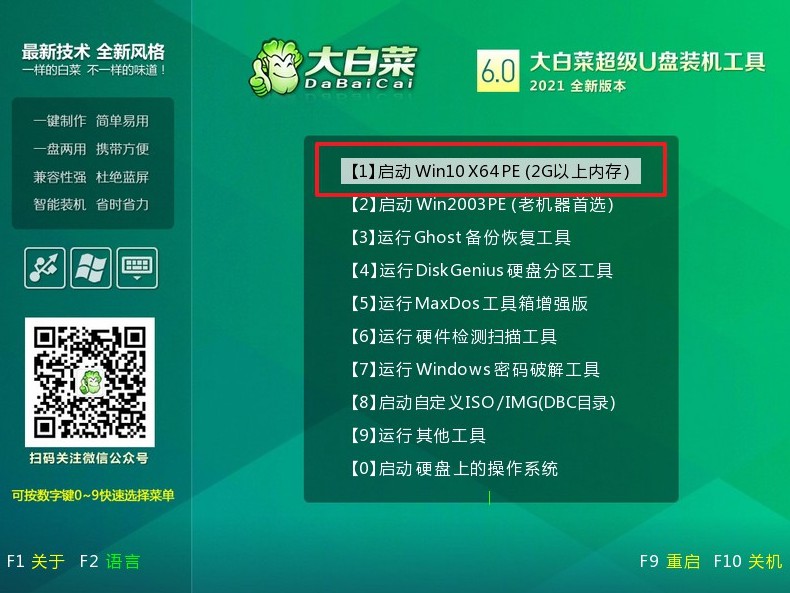
三、u盘启动盘装win7系统步骤
1、进入桌面后,找到并打开大白菜一键装机工具,如图所示,点击“执行”继续操作。
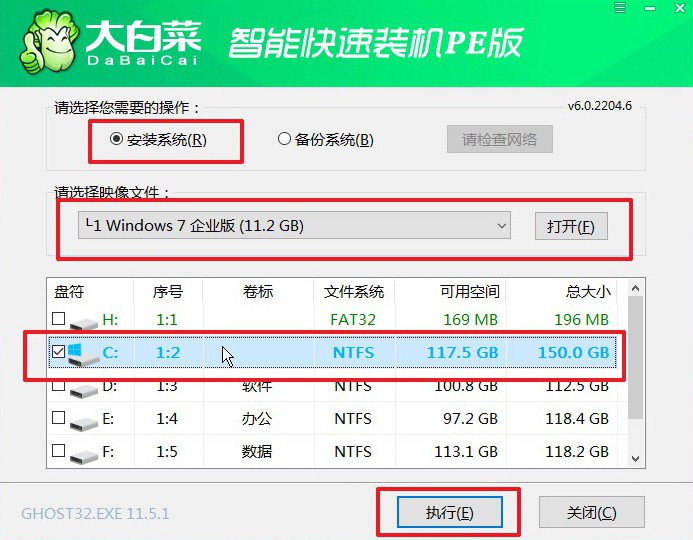
2、出现“一键还原”窗口,建议默认勾选,点击“是”进入下一步。
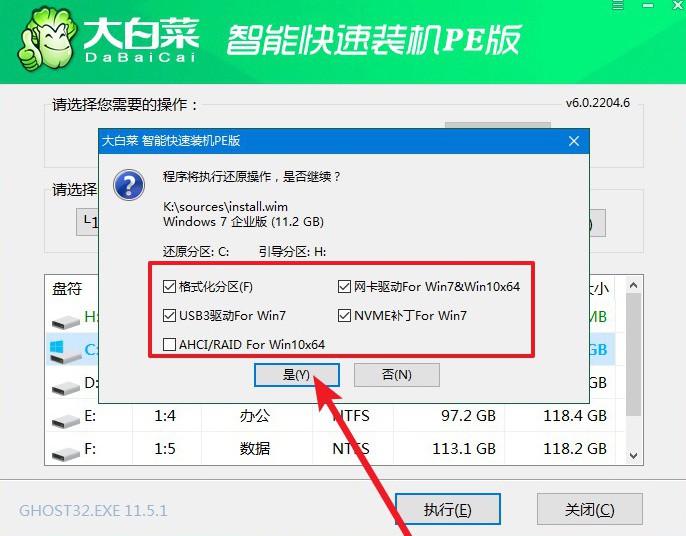
3、注意,大白菜u启动盘重装系统期间,要保持电源通畅,不要断电。
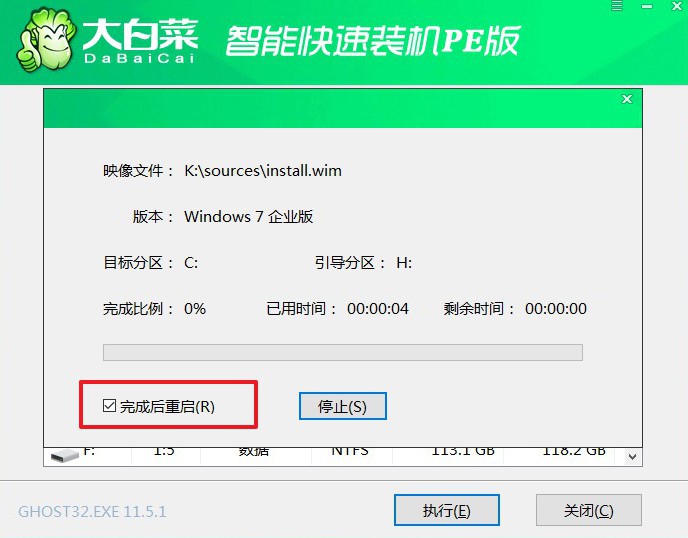
4、电脑提示重启后,拔掉U盘,后面无需操作,直至电脑出现win7界面,重装成功。

好啦,至此我们就可以完成windows7系统安装步骤和教程的全部操作了。U盘启动盘一键自动安装系统,轻松搞定电脑系统,一看就会,是小白懒人必备的装机软件。而且,u盘启动盘还具有很多的功能,比如说检测硬盘是否有坏道,检测内存是否有故障,希望今天这篇文章可以帮助到你。

